Une communication efficace et des structures organisationnelles rationalisées sont essentielles à la réussite des entreprises. Les organigrammes servent de plans visuels de la hiérarchie d'une entreprise. Ils jouent un rôle essentiel dans la réalisation de ces objectifs. Ils fournissent des informations précieuses sur le fonctionnement interne d'une organisation. Parmi la panoplie d'outils disponibles, Microsoft Visio s'est imposé comme le logiciel de référence pour la création d'organigrammes professionnels.
Mais avec les progrès technologiques, de nouvelles alternatives se présentent. L'une de ces alternatives est EdrawMind. Il s'agit d'un logiciel puissant qui redéfinit le processus de création des organigrammes. Cet article examine le potentiel de laOrganigramme de Visioet EdrawMind.
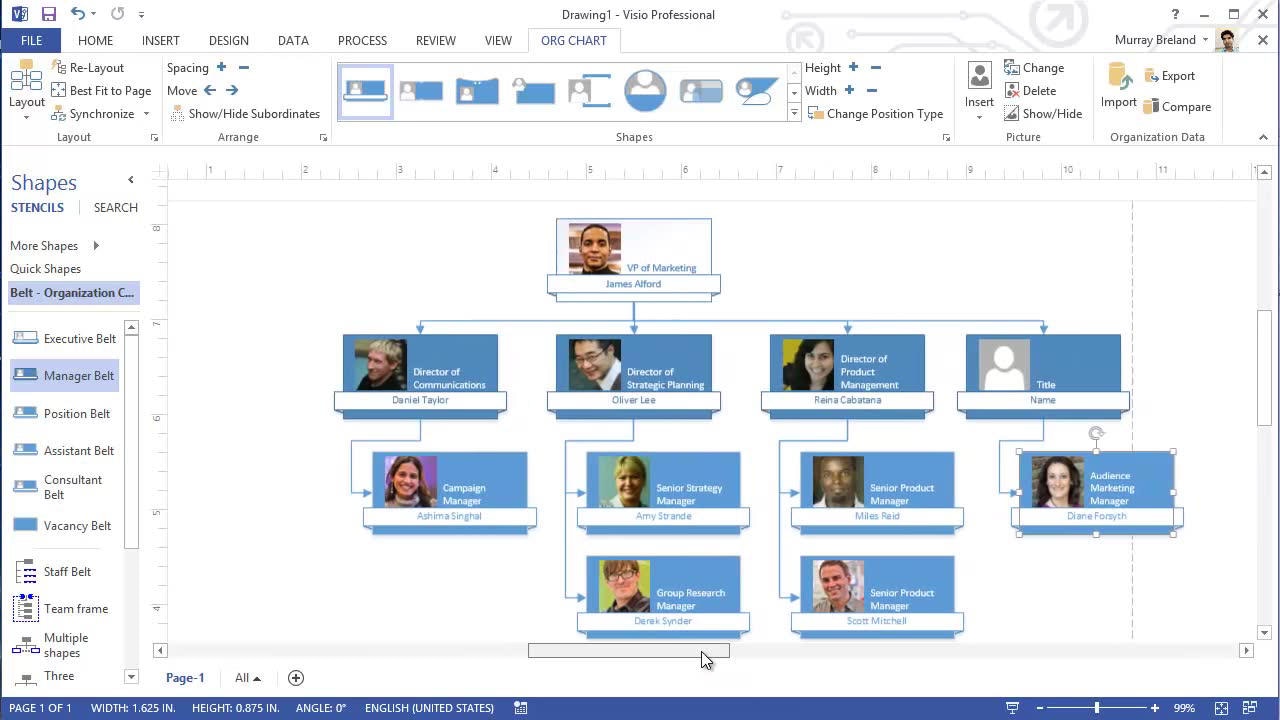
Dans cet article
Organigramme Microsoft Visio : Une vue d'ensemble
Microsoft Visio est un outil réputé pour ses diverses capacités de création de diagrammes. Il offre une solution dédiée à la création d'une large gamme de visuels. Il s'agit notamment d'organigrammes, de plans d'étage et, bien sûr, d'une liste d'outils,les organigrammes. Sa popularité est due à son intégration transparente avec d'autres produits Microsoft. Ce point en fait un choix intéressant pour les entreprises déjà intégrées à Microsoft.
1. Étapes pour créer un organigramme dans Visio
Si vous souhaitez créer un organigramme à l'aide de Microsoft Visio, consultez le guide ci-dessous :
Étape 1: Lancez Visio sur votre appareil. Sur leFichierSélectionnez l'ongletNouveaupuis cliquez surOrganigramme.
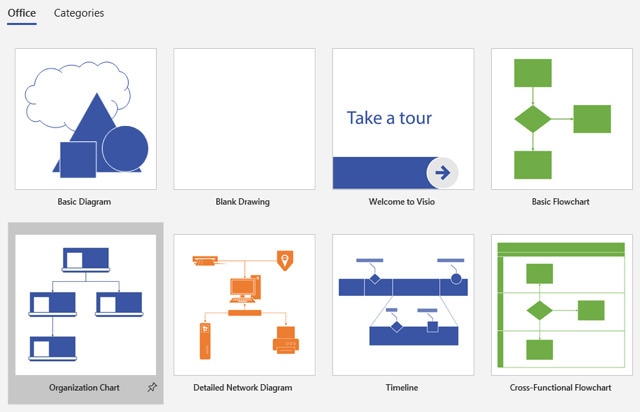
Étape 2: Choisissez l'une ou l'autre des options suivantesUnités métriquesouUnités USet ensuiteCréer.
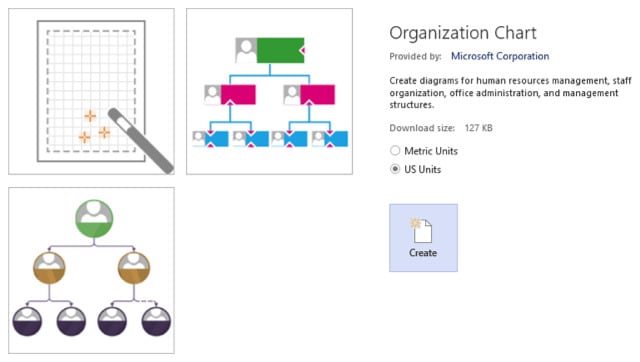
Étape 3: Si vous souhaitez uniquement construire un organigramme simple avec des champs d'information par défaut, cliquez surAnnulerlorsque vous voyez OrganigrammeBoîte de dialogue de l'assistant.
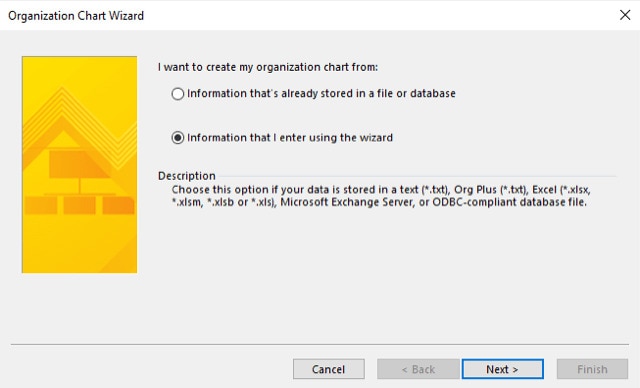
Étape 4: Les choix de l'onglet Organigramme affichent de nombreuses formes que vous pouvez utiliser pour les membres de votre organisation en fonction de leur position.
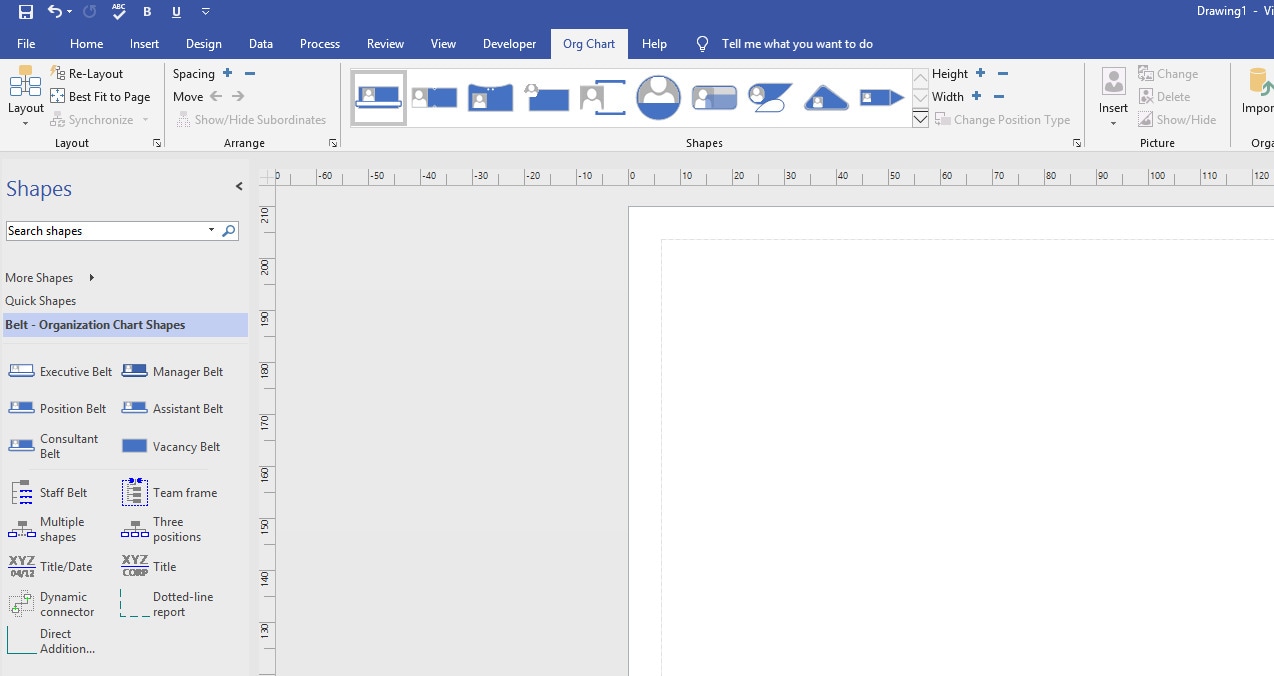
Étape 5: Pour relier les formes automatiquement, faites glisser les formes subordonnées sur les formes supérieures conformément à la hiérarchie de votre organisation. Vous pouvez également vous connecter manuellement à l'aide des formes de connexion. Saisissez un nom et un titre pour chacun d'entre eux et, si vous le souhaitez, incluez une photo des membres.
Étape 6:Utiliser les différentes commandes et paramètres duOrganigrammetabulation. Vous pouvez modifier la présentation de l'organigramme, l'espacement entre les formes, ainsi que la hauteur et la largeur des formes.
Étape 7: Vérifier l'exactitude et l'exhaustivité de l'organigramme avant de le finaliser. Visio permet de partager facilement des graphiques dans différents formats, notamment PDF et PowerPoint.
2. Points forts de l'utilisation de Visio pour la création d'organigrammes
Microsoft Visio est un choix robuste et fiable pour la création d'organigrammes. Pour en savoir plus sur ses atouts, voir ci-dessous :
- Interface familière: L'interface de Visio est conviviale et navigable pour les personnes déjà habituées à Microsoft. Cela réduit la courbe d'apprentissage.
- Personnalisation poussée: Visio offre une vaste bibliothèque de formes, de modèles et d'options de personnalisation. Il permet aux utilisateurs de concevoir des organigrammes qui reflètent la structure unique de leur organisation.
- Intégration à l'écosystème Microsoft: Intégration transparente avec d'autres outils Microsoft, facilitant l'importation et l'exportation de données. Il permet une collaboration transparente avec les membres de l'équipe.
- Disponibilité hors ligne: Vous pouvez utiliser Visio hors ligne. Il est donc accessible même dans les environnements où la connectivité internet est limitée.
3. Limites de l'utilisation de Visio pour la création d'organigrammes
L'utilisation de Microsoft Visio pour créer des organigrammes présente également des inconvénients. Pour en savoir plus, consultez la liste ci-dessous :
- Tarification:Bien que Visio offre une version d'essai gratuite, il s'agit d'un outil payant, et sa version complète peut être prohibitive pour les petites organisations ou les utilisateurs individuels.
- Une courbe d'apprentissage abrupte pour les novices:Les nouveaux utilisateurs risquent d'être dépassés par les fonctionnalités de Visio. Ils nécessitent du temps et des efforts pour devenir compétents dans la création d'organigrammes complexes.
- Dépendance à l'égard de la plate-forme: Si Visio s'intègre parfaitement dans l'écosystème Microsoft, il peut poser des problèmes lorsqu'il s'agit de collaborer avec des utilisateurs sur des plates-formes non Microsoft.
Wondershare EdrawMind : Une alternative puissante à Visio pour créer des organigrammes
L'intégration de l'organigramme Visio dans l'écosystème Microsoft le rend particulièrement intéressant pour les entreprises qui utilisent déjà des outils Microsoft. Cependant, malgré ses atouts, il est essentiel de reconnaître la courbe d'apprentissage de Visio et les considérations de coût potentiel. La deuxième partie de cet article explorera une alternative innovante,Wondershare EdrawMind. Il répond à certaines limitations tout en offrant une approche efficace et moderne de la création d'organigrammes.
1. Aperçu d'EdrawMind
EdrawMindest un logiciel de cartographie mentale et de création de diagrammes tout-en-un. Il permet aux individus et aux équipes d'exprimer leurs idées, de rationaliser les flux de travail et de créer des organigrammes professionnels de manière efficace. Bien qu'il s'agisse d'un excellent outil de cartographie mentale, son application s'étend au-delà des sessions de brainstorming. Il est donc idéal pour créer des organigrammes perspicaces et visuellement captivants.
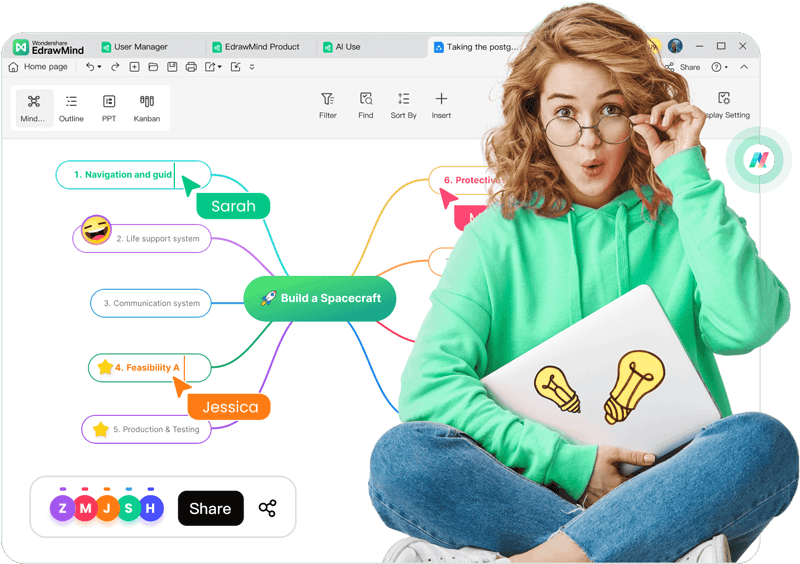
2. Caractéristiques uniques d'EdrawMind pour la création d'organigrammes
EdrawMind est devenu un outil dynamique et polyvalent. Il redéfinit le processus de visualisation des idées et des structures organisationnelles. Découvrez ses caractéristiques uniques ci-dessous :
- Interface intuitive: EdrawMind est doté d'une interface intuitive et conviviale. Il s'adresse aux utilisateurs de tous niveaux, des novices aux professionnels chevronnés. La fonctionnalité "glisser-déposer" et les options de formatage innovantes permettent de créer des graphiques en toute transparence, sans avoir besoin d'une formation approfondie.
- Bibliothèque de modèles étendue: EdrawMind propose une vaste sélection de modèles d'organigrammes adaptés à diverses structures organisationnelles, permettant aux utilisateurs de démarrer leurs créations et de gagner un temps précieux.
- Collaboration en temps réel: EdrawMind offre des fonctions de collaboration en temps réel. Ils facilitent le travail d'équipe et assurent une communication sans faille entre les membres de l'équipe. Cet aspect est particulièrement avantageux pour les équipes éloignées ou géographiquement dispersées.
- Exportation et intégration: EdrawMind permet aux utilisateurs d'exporter des organigrammes dans différents formats, notamment au format PDF, dans des fichiers images ou directement vers des applications Microsoft Office, ce qui facilite le partage et la collaboration sur différentes plates-formes.
3. Etapes pour créer un organigramme dans EdrawMind
Pour créer un organigramme à l'aide d'EdrawMind, reportez-vous au tutoriel ci-dessous :
Étape 1:Lancez votre navigateur web et accédez au site web d'EdrawMind. Vous pouvez soit TÉLÉCHARGER le programme sur votre ordinateur, soit utiliser EdrawMind Online en sélectionnant Espace de travail.
Conseil :L'ouverture d'un compte vous permettra d'accéder à d'autres fonctions d'EdrawMind.
Étape 2:Pour commencer à créer un organigramme, cliquez sur le boutonOrganigrammeicône. Il faut un certain temps pour le charger la première fois. EdrawMind vous redirigera vers votre projet dans quelques secondes.
Conseil :Pour accéder au mode de mise au point plein écran, appuyez sur F11.
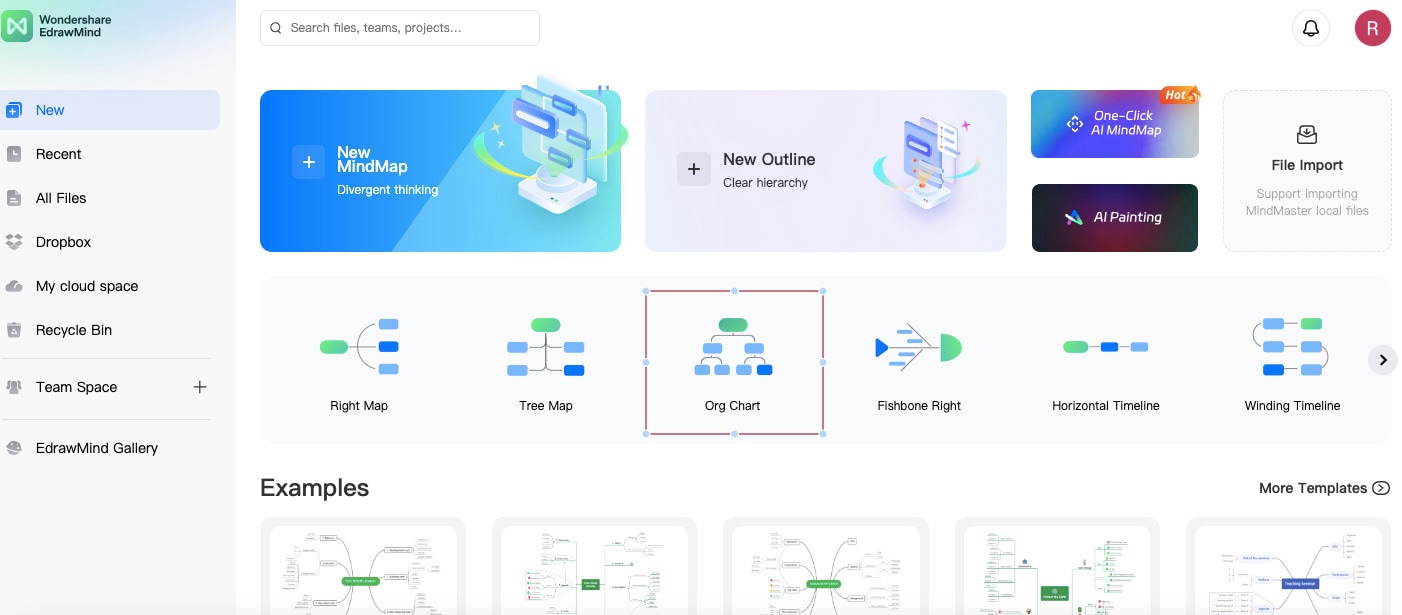
Étape 3:Construisez votre organigramme en fonction de vos besoins et de vos préférences. EdrawMind offre une pléthore d'outils et de possibilités pour créer un organigramme. Tout d'abord, vous pouvez commencer à créer des postes d'employés dans votre tableau. Cliquez sur le bouton Sujet ou Sous-sujet de l'onglet Accueil, puis choisissez la forme que vous préférez.
Conseil :A partir de laStyleChoisissez la barre d'outils de votre choix.Police,Remplissagecouleur,Couleur de la bordure,Style de connecteur,et autres.
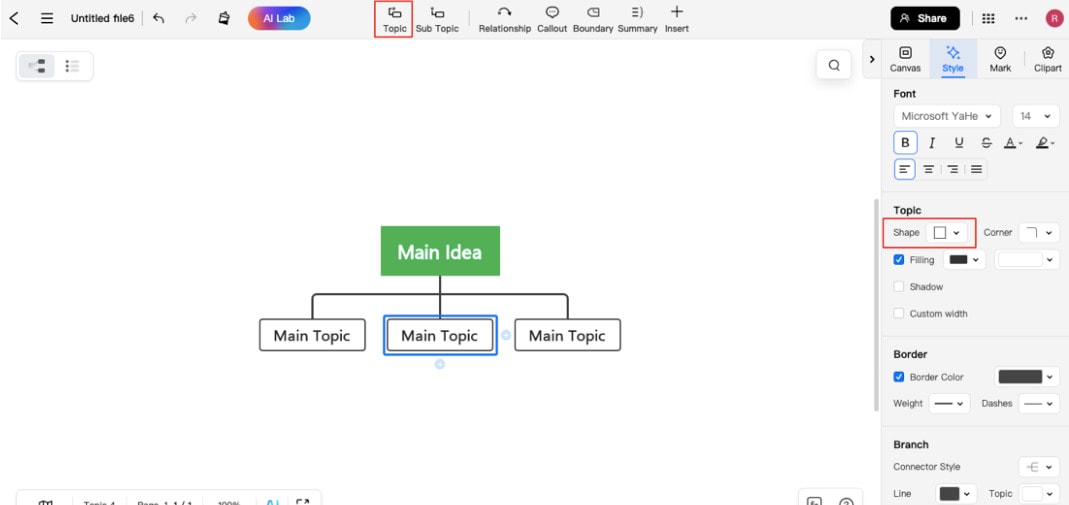
Étape 4:Vous pouvez également télécharger des photos de votre personnel à partir de votre espace de stockage local. Il suffit de cliquer sur Insérerdans l'onglet Accueil, puis cliquez surImagedans le menu déroulant qui apparaît à côté.
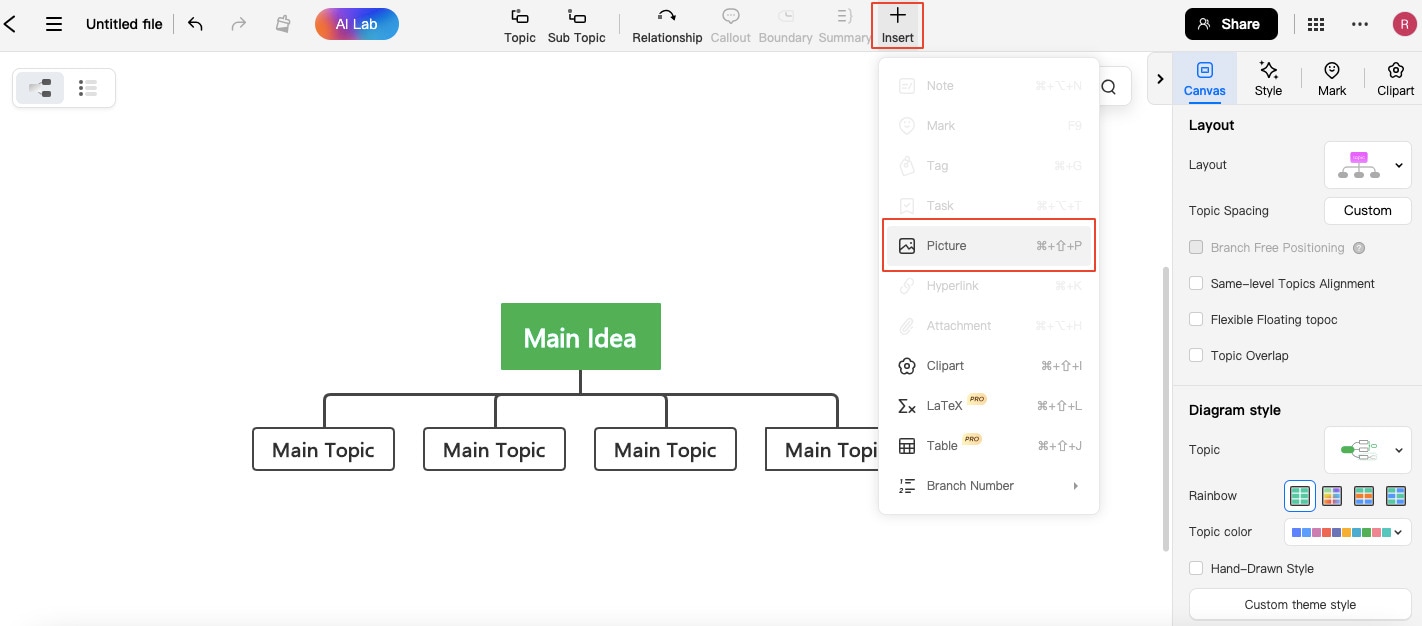
Étape 5:Vous pouvez également profiter des nombreuses options de personnalisation d'EdrawMind. Cliquez sur le bouton Panel à droite de votre écran, puis sélectionnezToile. A partir de là, vous pouvez modifier leMise en page, leStyle du diagrammeet leContextede votre organigramme.
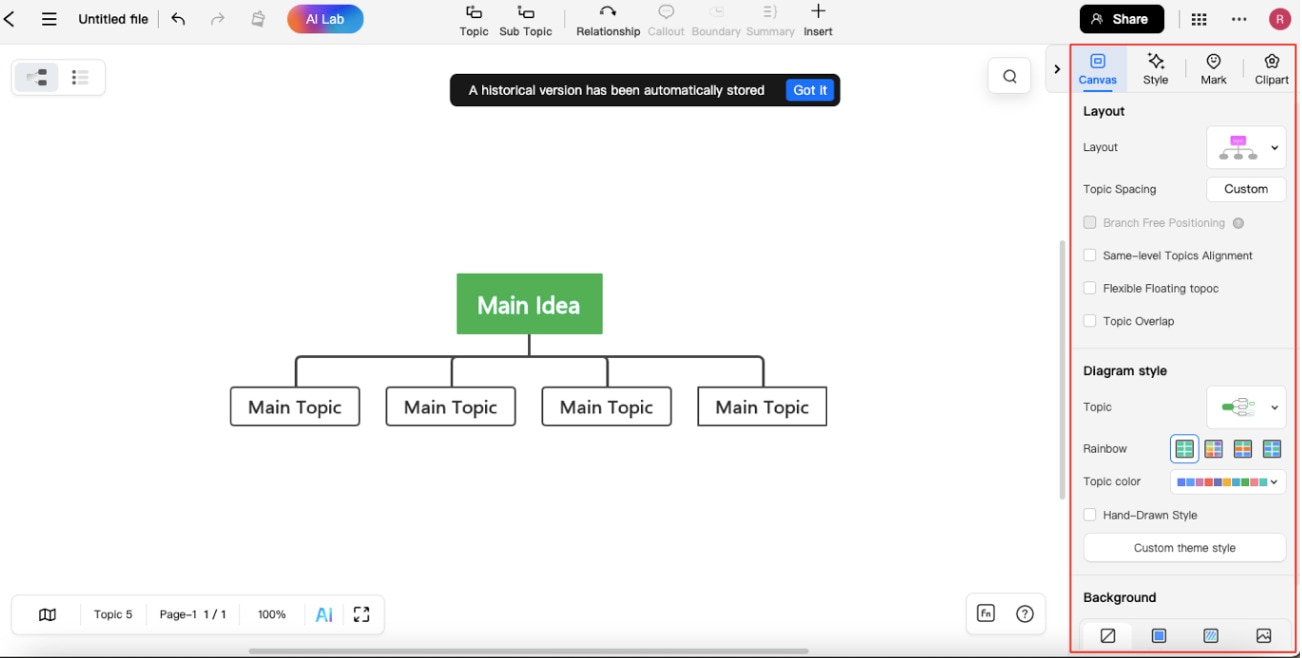
Etape 6:Pour enregistrer votre fichier, cliquez sur les trois points horizontaux"···"qui se trouve dans le coin supérieur droit de votre écran. À partir de là, vous pouvez choisirExporter, Télécharger les fichiers sources, Télécharger vers le nuageou directementImprimervotre dossier.
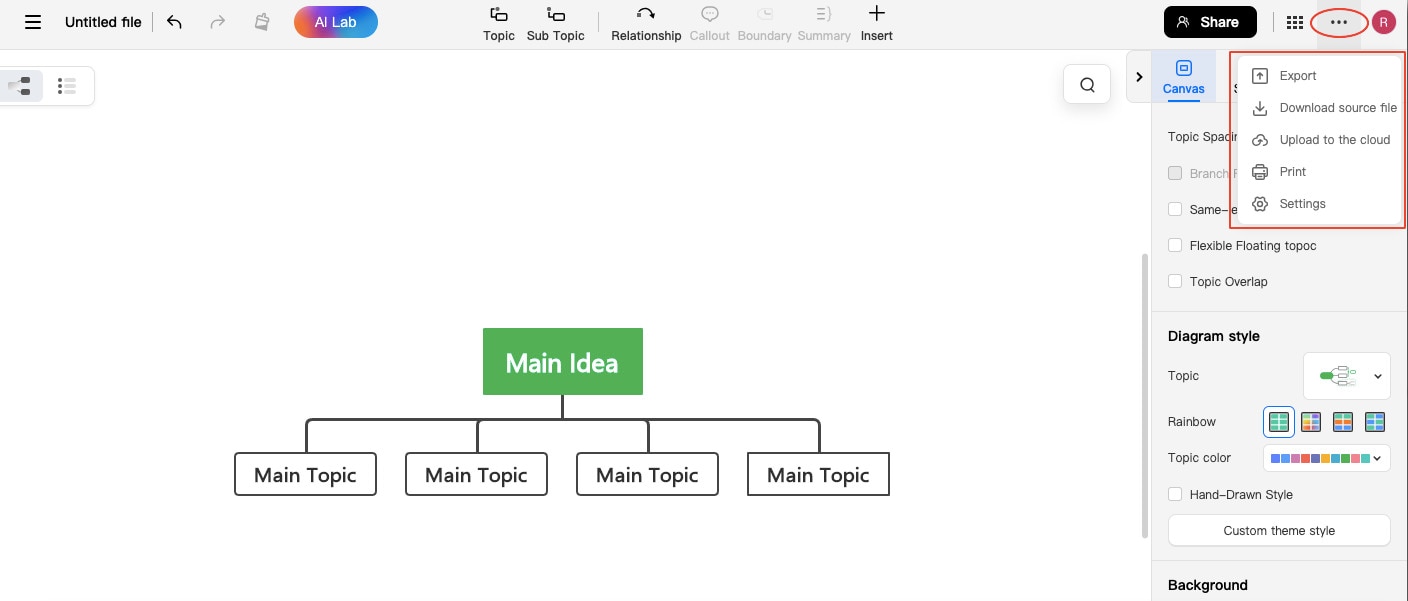
- Vous pouvez utiliser une adresse électronique et un numéro de téléphone portable pour inviter d'autres personnes à collaborer à votre fichier.
- Pour afficher la vue d'édition d'un collaborateur, cliquez sur son avatar.
4. Points forts de l'utilisation d'EdrawMind pour la création d'organigrammes
Voici les points forts d'EdrawMind en matière de création d'organigrammes.
- Expérience conviviale: L'interface intuitive d'EdrawMind le rend accessible aux utilisateurs de tous niveaux, garantissant un processus de création d'organigramme fluide et sans problème.
- Attrait visuel et personnalisation: EdrawMind dispose d'un large éventail d'options de formatage, de thèmes et de styles. Il permet donc aux utilisateurs de créer des organigrammes visuellement attrayants qui communiquent efficacement la structure organisationnelle.
- Fonctionnalités de collaboration: Les capacités de collaboration en temps réel permettent aux équipes de collaborer de manière transparente, en favorisant une communication efficace et en promouvant le travail d'équipe interfonctionnel.
- Rapport coût-efficacité: EdrawMind propose des tarifs compétitifs par rapport à d'autres logiciels de création de diagrammes. Ces plans en font une solution rentable pour les organisations qui cherchent à créer des organigrammes convaincants.
5. Limites de l'utilisation d'EdrawMind pour la création d'organigrammes
Découvrez ci-dessous les inconvénients d'EdrawMind :
- Courbe d'apprentissage: Certaines fonctionnalités avancées d'EdrawMind peuvent nécessiter une courbe d'apprentissage pour les débutants. Mais la plupart des utilisateurs peuvent démarrer rapidement et créer des graphiques étonnants grâce à diverses fonctionnalités.
Explorer les avantages des organigrammes
Les organigrammes, plans visuels de la structure d'une entreprise, sont essentiels pour améliorer la communication. Ils favorisent la transparence et la rationalisation des opérations.
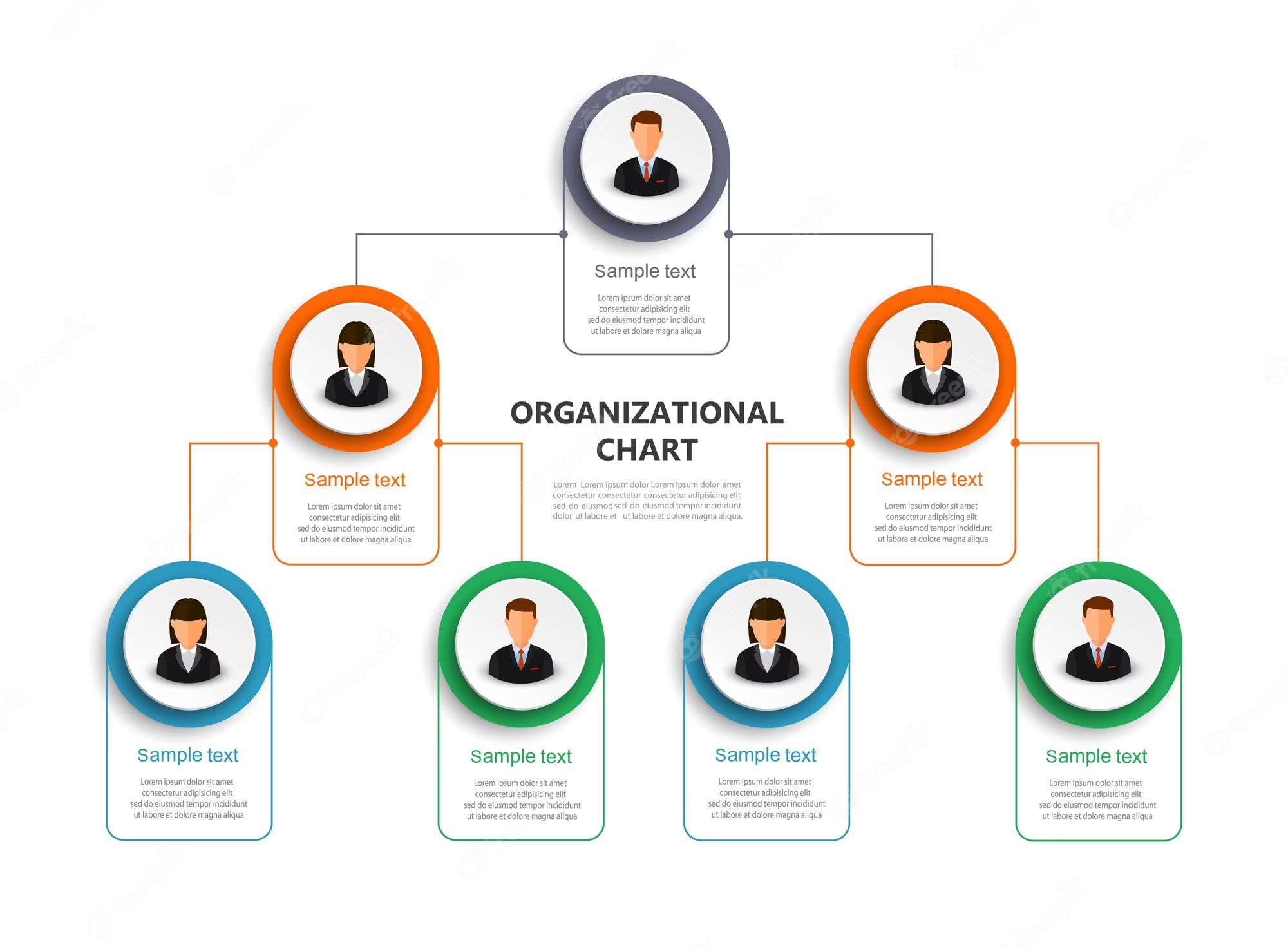
1. Avantages de l'utilisation des organigrammes
Les organigrammes sont des outils indispensables qui donnent des indications précieuses sur la composition hiérarchique d'une organisation. Pour en savoir plus sur leurs avantages, voir ci-dessous :
- Amélioration de la communication: Les organigrammes favorisent une communication efficace en présentant une représentation concise et visuelle de la structure d'une organisation. Il est ainsi plus facile de naviguer dans la hiérarchie de l'organisation et d'atteindre les personnes appropriées.
- Rationalisation de la prise de décision: Un organigramme bien conçu garantit un processus décisionnel harmonieux en clarifiant les lignes hiérarchiques et en identifiant les décideurs au sein de l'organisation.
- Délégation d'autorité: Les organigrammes facilitent la délégation de l'autorité en décrivant les niveaux de gestion et les responsabilités correspondantes.
- Une structure organisationnelle transparente: La transparence est la pierre angulaire d'une organisation saine et fonctionnelle. Il permet aux employés de comprendre comment les décisions sont prises et comment leur rôle contribue aux objectifs généraux.
- Processus d'intégration amélioré: Pour les nouveaux employés, naviguer dans une structure organisationnelle inconnue peut être décourageant. Les organigrammes permettent aux nouveaux employés de se familiariser plus facilement avec leurs collègues et leurs supérieurs.
Conclusion
Le choix du bon logiciel de création d'organigrammes est tout aussi crucial pour libérer tout le potentiel de ces outils visuels. Microsoft Visio reste un choix populaire et robuste, en particulier pour les organisations profondément ancrées dans l'écosystème Microsoft. Cependant, EdrawMind apparaît comme un concurrent puissant pour ceux qui recherchent une alternative innovante.
Pour découvrir le véritable potentiel de la création d'organigrammes, les lecteurs devraient explorer EdrawMind. Il offre une interface intuitive, une vaste bibliothèque de modèles et une collaboration en temps réel. En choisissant EdrawMind, les entreprises peuvent donner à leurs équipes les moyens de créer des organigrammes dynamiques et pertinents. Il facilite une communication et une prise de décision efficaces pour une organisation performante.






